Cómo cambiar la URL de inicio de sesión de su administrador de WordPress (2021)
Publicado: 2021-11-10El inicio de sesión de administrador de WordPress parece ser una nueva etiqueta para los recién llegados. Por lo general, tienen que pasar bastante tiempo iniciando sesión en WordPress. Además, los piratas informáticos suelen utilizar el método de "ataque de fuerza bruta" para tomar el control de su sitio web. Aquí, intentarán ingresar a su sitio de WordPress utilizando una enorme variedad de combinaciones de nombres de usuario y contraseñas. Con la URL de administrador de WordPress del archivo llamada "wp-admin", es mucho más fácil superarlo. Por lo tanto, hemos venido para ayudarlo a reconocer y cambiar su URL de inicio de sesión de administrador.
¿Por qué es importante el inicio de sesión de administrador de WordPress?
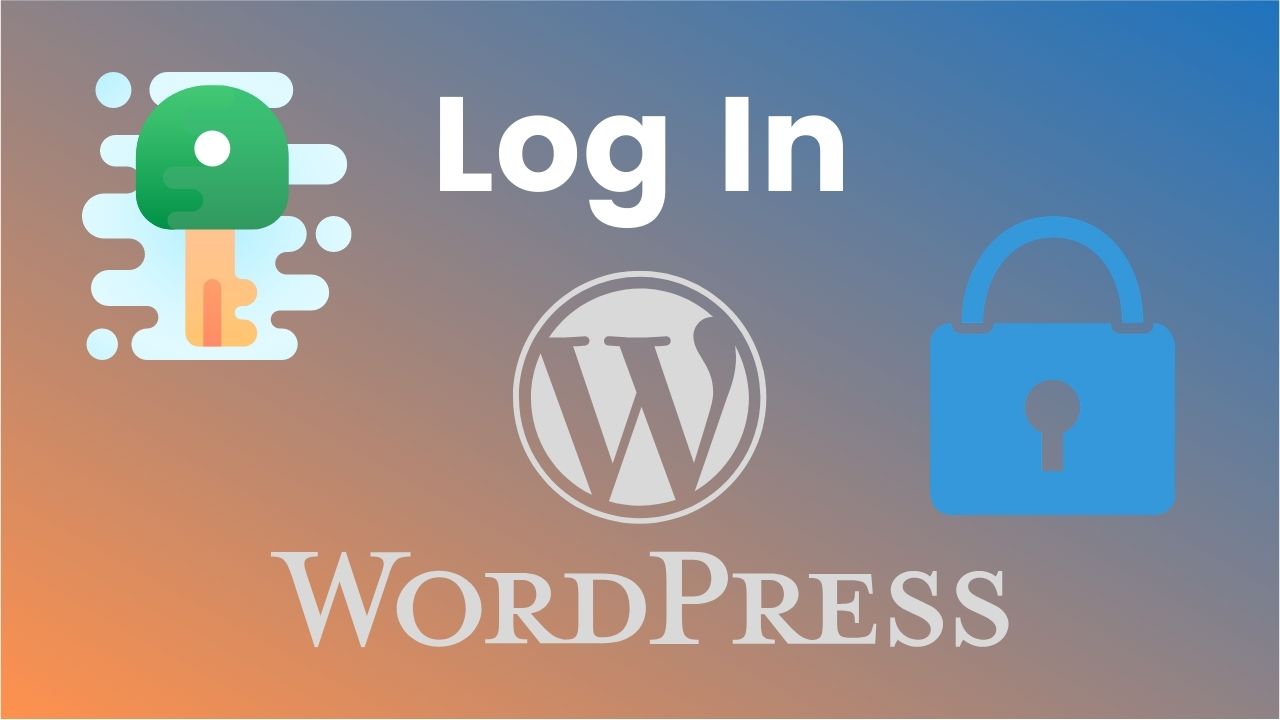
Tendrá acceso instantáneo a su panel de administración de WordPress una vez que haya instalado WordPress en su sitio. Allí, los usuarios pueden preparar y editar cualquier cosa antes o después de publicar la web. De otra manera, el panel de administración de WordPress evita que otros editen y administren su sitio. No puede obtener una administración completa de su sitio si no tiene el acceso de administrador de inicio de sesión de WordPress .
Cómo encontrar la URL de su sitio
En un dominio
Para llegar a la pestaña de inicio de sesión de su sitio, debe agregar /wp-login.php, / login / o / admin / al final de la URL de inicio de sesión de WordPress . Si está utilizando un subdominio o un subdirectorio, puede hacer lo mismo. Por lo tanto, lo llevará al toque / ventana emergente / página de inicio de sesión de WordPress en su sitio.
En un subdominio / subdirectorio
Puede usarlo cuando acaba de instalar un nuevo WordPress. Sin embargo, puede instalarlo accidentalmente en un subdominio o subdirectorio. Si es así, puede agregar una barra de cierre con / admin /, / login / o /wp-login.php. Serás llevado a la pestaña de inicio de sesión de WordPress del sitio. En la opción del sitio, puede configurar la opción "Recordarme" para que sea inolvidable en el sitio.
Pestaña de inicio de sesión para WordPress: ¿Cómo cambiarla?
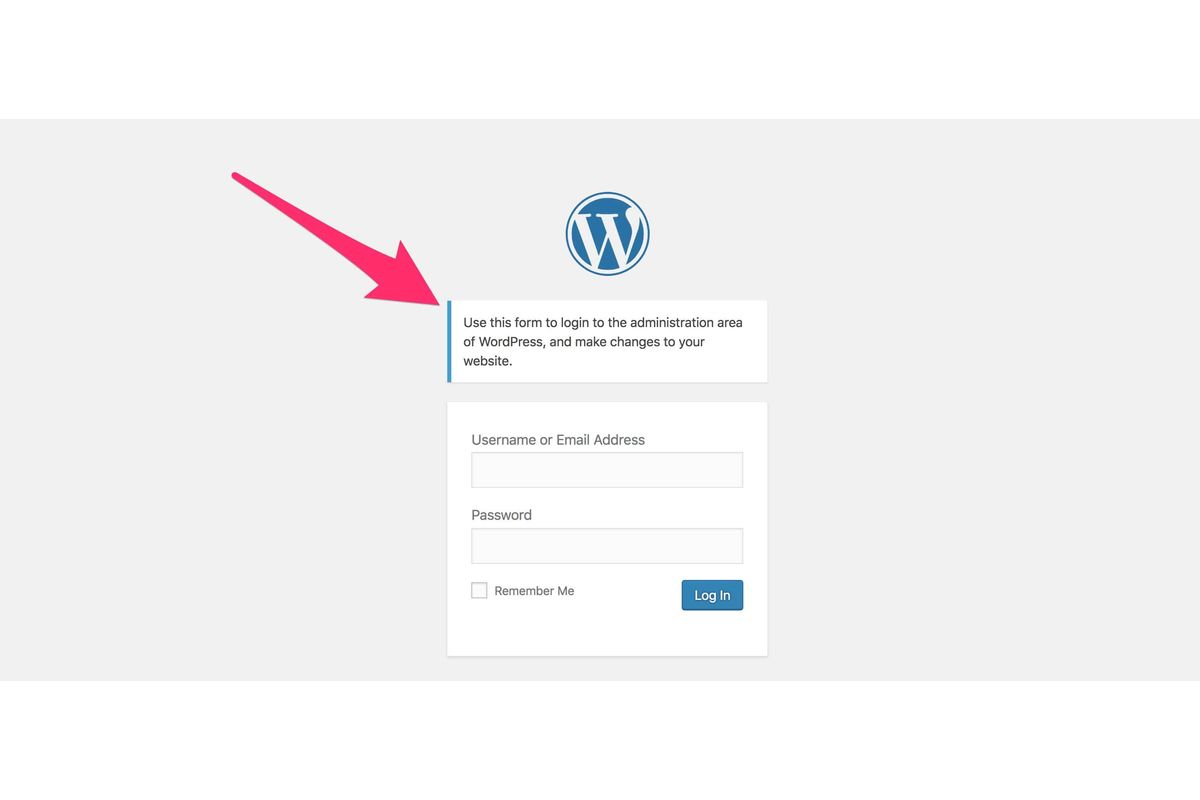
La mayor prioridad que debe darle a su sitio es hacer que su sitio sea seguro y alejado de personas malas (piratas informáticos, estafadores, etc.). Una vez que puedan acceder a su panel de administración, comenzarán a estropearlo todo o incluso tomarán el control de su sitio. Además de una contraseña larga y difícil de predecir, debe tomar otras precauciones para evitar violaciones de seguridad del sitio.
Debe cambiar la URL de inicio de sesión de su administrador de WordPress . Puede prevenir a los piratas informáticos o luchar seriamente contra ataques externos inesperados. Como se ha dicho, el ataque de fuerza bruta es un ataque en el que personas viciosas intentarán adivinar sus nombres de usuario y contraseñas una y otra vez utilizando una enorme lista de nombres de usuario y contraseñas filtrados. Además, tienen scripts que automáticamente prueban miles o millones de intentos diferentes para ellos. En nuestra opinión, pueden tener una gran oportunidad de iniciar sesión con éxito en su panel de administración de WordPress si el nombre de usuario está en la lista de filtraciones. Si revela su URL de inicio de sesión de WordPress, los piratas informáticos y estafadores simplemente pueden acceder a su sitio. Bueno, las consecuencias serán impredecibles. Por lo tanto, debe enviar su página de inicio de sesión a otros lugares.
Alternar la pestaña de inicio de sesión con un complemento
Un complemento es la forma más sencilla de alternar la URL de administración de WordPress . Le sugerimos que utilice el complemento WPS Hide Login para obtener los mejores resultados. Con la confianza de más de 900000 usuarios, este complemento es muy ligero y no cambia los archivos ni la configuración. Además, el complemento es compatible con otros complementos como bbPress y BuddyPress.
Primero, debe descargarlo e instalarlo en su tema de WordPress. A continuación, proporcionará la nueva ruta URL de inicio de sesión en la sección "URL de inicio de sesión" en las opciones de configuración del complemento. En el área "URL de redireccionamiento", agrega una URL de redireccionamiento particular. Se activará cuando una persona intente obtener acceso al directorio wp-admin y la pestaña o sitio wp-login.php sin estar conectado. Finalmente, elija "Guardar cambios".
Recuerde, si confirma este proceso, su sitio eliminará la URL anterior y tendrá que actualizar sus marcadores. En caso de que ocurra algo, elimine el complemento a través de SFTP en su servidor. Hay algunos complementos alternativos para que lo haga posible. Aunque este método es bastante cuidadoso, los piratas informáticos profesionales aún pueden resolverlo y superar esta protección de complemento. De lo contrario, los piratas informáticos normales o novatos no pueden atravesar esta protección.
Por lo tanto, debes cuidar mucho este problema. Su sitio es su negocio, sueño y carrera, y no quiere que nadie lo arruine para sus propósitos. En particular, cuantos más widgets y protecciones tenga, menos posibilidades tendrá el pirata informático de archivar para iniciar sesión en la página de administración de WordPress .
Por otro lado, puede evitar algunos errores importantes en WordPress como "429 Demasiadas solicitudes". Para obtener más información, el error aparecerá cuando envíe demasiadas solicitudes en un período.
Editar y administrar el archivo .htaccess
Además de un complemento, puede editar el archivo .htaccess para ocultar o cambiar el enlace de inicio de sesión de WordPress . Aparecido en cPanel, el archivo puede controlar su pestaña de inicio de sesión, incluidos los nombres de usuario y las contraseñas. Hay 2 formas de ocultarlo de forma segura. Primero, proteja su archivo .htaccess con un archivo .htpasswd. De esta manera, las personas que inician sesión en su pestaña de inicio de sesión deben ingresar una contraseña. O puede usar un widget .htpasswd para proteger su sitio con contraseña. En segundo lugar, permita el acceso a su sitio desde una lista de direcciones IP de confianza.

Restringir los intentos de inicio de sesión
Esta es una herramienta bastante nueva para que los usuarios creen la URL de inicio de sesión de WordPress. En el mercado, puede descargar un complemento gratuito para encargarse de eso.
El complemento ofrece 2 opciones: reintentos permitidos (proporcione varios reintentos antes de bloquear) y bloqueos totales (proporcione información de los piratas informáticos y bloquee sus direcciones IP). Según nuestra experiencia, los tiempos de reintento aceptables deben estar entre 3 y 6. De 3 a 6 es la cantidad correcta para que las personas se den cuenta de los lugares equivocados y los arreglen. Bueno, a todos nos encanta una segunda oportunidad, ¿verdad?
Además, debería configurarlo normalmente ya que su sitio tiene muchos invitados, pero quién sabe si hay un hacker o más.
- Bloqueos por minutos: Describe cuánto tiempo tomará bloquear un turno de inicio de sesión. Para nosotros, la peor opinión es establecer la duración del tiempo en "Para siempre". A veces provocará mal funcionamiento y sitios con poca carga. 20-35 minutos deberían estar bien para todos.
- - Aumento de bloqueos: los piratas informáticos profesionales no permitirán que su sitio funcione tan fácilmente. Volverán con otros ataques de fuerza bruta. Por lo tanto, la forma más adecuada es bloquearlos para que no inicien sesión en nuestro sitio. 1-2 días será el período adecuado.
- Horas hasta reintentos: esto es muy normal cuando las personas inician sesión en el tiempo máximo permitido pero no pasan. Normalmente, establecerá un tiempo de espera en función de sus intereses y circunstancias.
Por otro lado, ofrece a los usuarios una lista de IP de confianza, una lista blanca y una lista negra.
Solucione los problemas más populares con un complemento
Para la mayoría de las personas, es muy fácil iniciar sesión y familiarizarse con WordPress. Sin embargo, algunos no lo hacen. Después de años de trabajo, nos hemos dado cuenta de los principales problemas:
- Problemas para cambiar la URL de inicio de sesión de WordPress .
- Problemas con las cookies.
¡Arreglemoslos juntos!
Olvidó / perdió su contraseña
Si no puede iniciar sesión y la página notifica debajo del área de relleno de contraseña, puede ser desde la verificación de inicio de sesión. En primer lugar, ya sabe, debe verificar si ingresó el nombre de usuario y la contraseña correctos o no. Sorprendentemente, el 90% de los usuarios han cometido al menos una vez este simple error.
Si la escritura incorrecta no es el motivo, debe cambiar su contraseña de WordPress. Primero, elija "¿Perdió sus contraseñas?" Luego, será dirigido a otra página donde ingresará su dirección de correo electrónico o nombre de usuario. El sitio le enviará una nueva contraseña para iniciar sesión.
Manual phpMyAdmin WordPress Restablecer contraseña
¿Qué pasa si el cambio manual de contraseña no es tan fácil como trabajar con WordPress para cambiar la URL de inicio de sesión ?
Bueno, ya es hora de pensar en usar phpMyAdmin. Si no está seguro de hacerlo, comuníquese con los desarrolladores o expertos de WordPress para hacerlo.
Con el otro, puede restablecer las contraseñas al administrar archivos de contraseñas en la base de datos. Recuerde, haga una copia de seguridad de todos los archivos de su sitio antes de hacer esto. ¡Ahora, comencemos!
Primero, inicie sesión en su phpMyAdmin. En la base de datos del lado izquierdo, navegará hasta el archivo wp-users y hará clic en editar junto al usuario planificado. Busque el área user_part e ingrese una nueva contraseña. Además, debe elegir MD5 en el menú de funciones y luego hacer clic en "Ir".
Bien hecho, acaba de volver a cambiar la contraseña con phpMyAdmin. Lo último que debe hacer aquí es probar si el nuevo código de acceso es accesible o no.
Gestionar cookies web
En algunos casos, sus cookies le impiden iniciar sesión debido a algunos de los siguientes errores:
Su navegador no admite ni bloquea las cookies del sitio. Por lo tanto, debe habilitar las cookies para permitir WordPress.
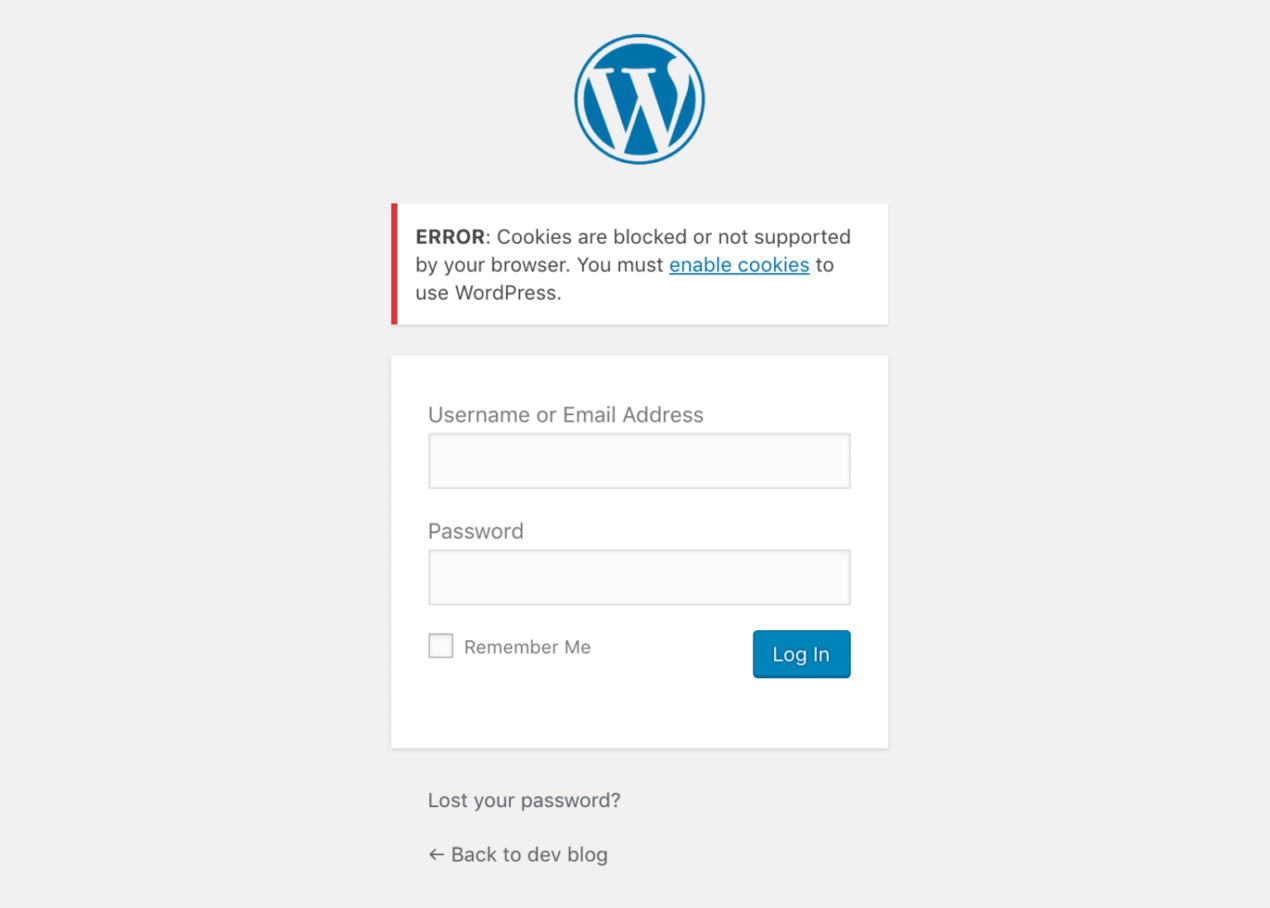
La función de inicio de sesión de WordPress necesita cookies para funcionar. En primer lugar, debe verificar la habilitación de cookies de su navegador. De lo contrario, puede borrar la memoria caché de su navegador o abrir el sitio en modo incógnito. En caso de que esas formas no funcionen, puede agregar esta línea de código debajo del archivo wp-config.php justo antes de / * Eso es todo, ¡deje de editar! ... * /
Se convertirá:
define ('COOKIE_DOMAIN', false); / * Eso es todo, ¡deja de editar! ... * /
Si está trabajando en un multisitio de WordPress, busque el archivo sunrise.php en la carpeta wp-content y cámbiele el nombre a sunrise.php.disabled. En WordPress 4.5, ya no necesita un complemento para mapear dominios. Si no puede hacerlo, comuníquese con sus desarrolladores de WordPress para obtener más ayuda.
Conclusión
La página de inicio de sesión de WordPress es muy importante, ya que es la puerta para que usted edite su sitio y evite que otros cambien o tomen el control de su sitio. Por lo tanto, debe reconocerse a sí mismo para ahorrar tiempo y esfuerzo para otros trabajos. Además, también puede cambiar la URL de inicio de sesión de WordPress para proteger su sitio.
Esperamos que haya aprendido mucho sobre cómo encontrar y cambiar la URL de inicio de sesión de su administrador de WordPress a través de nuestro artículo.
Leer más: WordPress Desactivar comentarios: ¿Cómo hacerlo? (Nuevo 2021)
